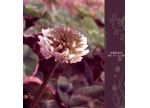Photoshop调色实例:LOMO风格老照片
来源:未知
作者:bbs.16xx8.com
学习:876人次
作者:佚名 出处:
原图:
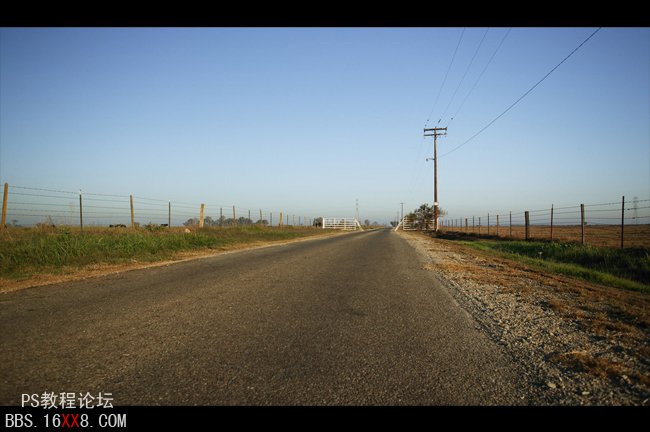
效果:
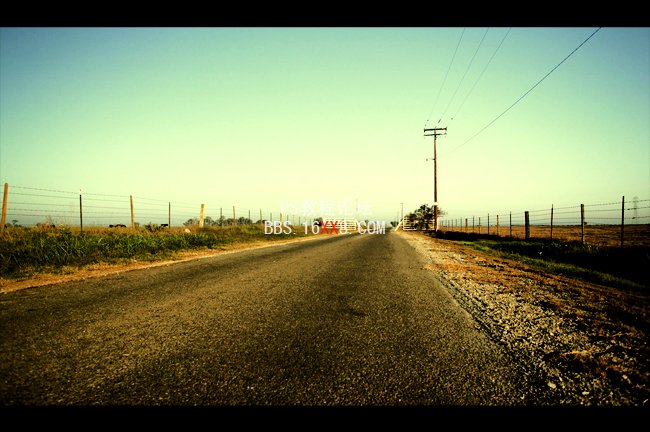
打开图片,添加曲线调整图层,参数如下:
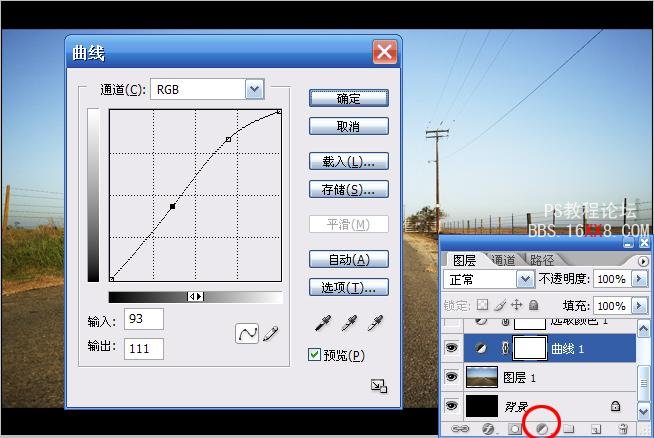
继续添加可选颜色调整图层,调整青色中黄色的数量为100%
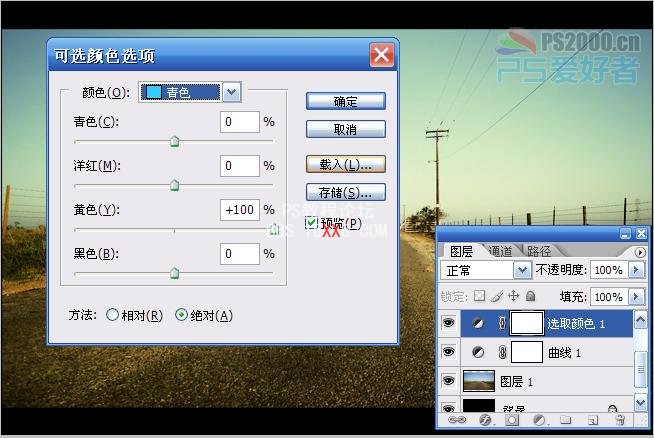
再将白色中的黄色调整为14%

再将中性色中的黄色调整为11%

黑色中的黑色调整为100%

添加一个色阶调整图层,参数见下图:

再次添加可选颜色调整图层,将白色中的黄色调整为8%

最终效果就是这样啦,是不是很简单?
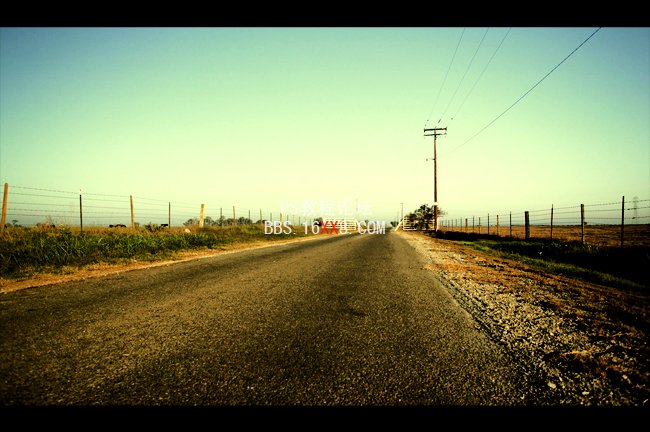
学习 · 提示
相关教程
关注大神微博加入>>
网友求助,请回答!